Word'de grafik oluşturabilirsiniz. Grafikte çok fazla veriniz varsa, grafiğinizi Excel'de oluşturun ve Excel'den başka bir Office programına kopyalayın. Belgelerinizin düzenli olarak değiştirildiği ve grafiğinizin her zaman en son rakamları yansıtmasını istediğiniz durumlarda da, bu en iyi yöntemdir. Böyle bir durumda grafiği kopyaladığınızda, bu grafiğin özgün Excel dosyasıyla bağlantılı kalmasını sağlayın.
Word'de sıfırdan basit bir grafik oluşturmak için, Ekle > Grafik'e tıklayın ve istediğiniz grafiği seçin.
-
Ekleme > Grafik'i tıklatın.
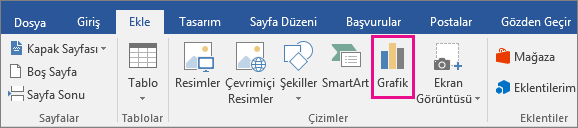
-
Grafik türünü tıklatın ve sonra istediğiniz grafiği çift tıklatın.
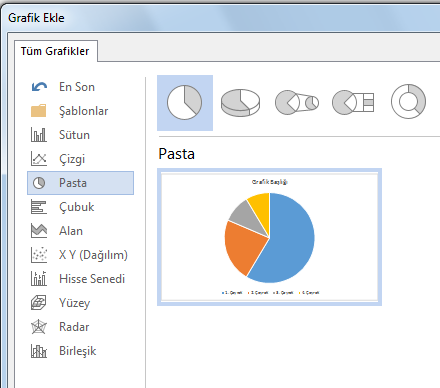
İpucu: Verilerinize en uygun grafiğin hangisi olduğunu karar verirken yardım almak için bkz. Kullanılabilir grafik türleri.
-
Görüntülenen elektronik tabloda, varsayılan verileri kendi bilgilerinizle değiştirin.
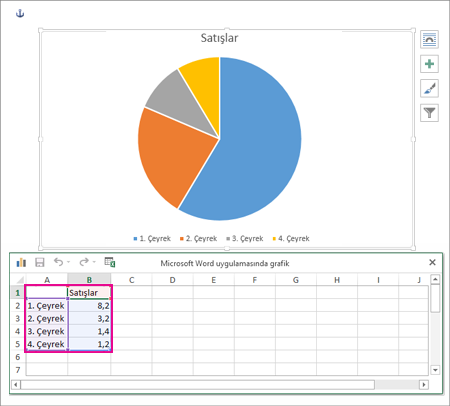
İpucu: Grafik eklediğinizde, sağ üst köşesinin yanında küçük düğmeler görüntülenir. Grafik Öğeleri



-
Bitirdiğinizde, elektronik tabloyu kapatın.
-
İsterseniz, belgenizdeki grafiği ve metni yerleştirmek için Düzen Seçenekleri düğmesini

Word veya Excel'de grafik oluşturabilirsiniz. Grafikte çok fazla veriniz varsa, grafiğinizi Excel'de oluşturun ve Excel'den başka bir Office programına kopyalayın. Ayrıca bu verileriniz düzenli olarak değişiyorsa grafiğinizin her zaman en son rakamları göstermesinin en iyi yoludur. Böyle bir durumda, grafiği kopyaladığınızda özgün Excel dosyasına bağlı tutun.
Word'da sıfırdan basit bir grafik oluşturmak için, > Grafik Ekle'ye tıklayın ve istediğiniz grafiği seçin.
-
Ekleme > Grafik'i tıklatın.

-
Grafik türünü tıklatın ve sonra istediğiniz grafiği çift tıklatın.
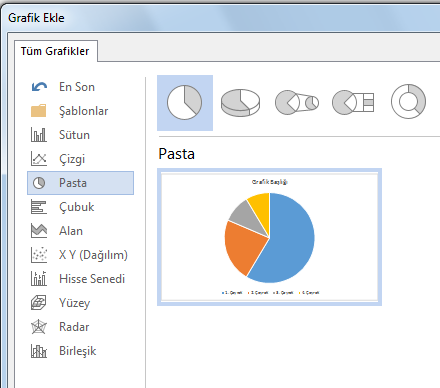
İpucu: Verilerinize en uygun grafiğin hangisi olduğunu karar verirken yardım almak için bkz. Kullanılabilir grafik türleri.
-
Görüntülenen elektronik tabloda, varsayılan verileri kendi bilgilerinizle değiştirin.
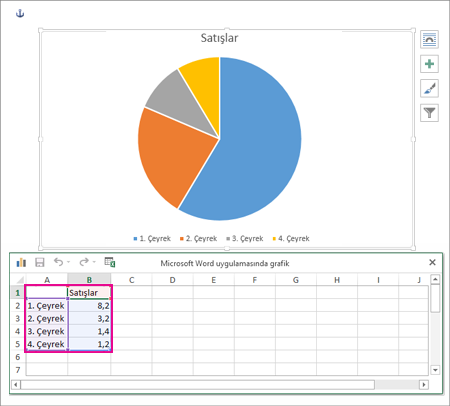
İpucu: Grafik eklediğinizde, sağ üst köşesinin yanında küçük düğmeler görüntülenir. Grafik Öğeleri



-
Bitirdiğinizde, elektronik tabloyu kapatın.
-
İsterseniz, belgenizdeki grafiği ve metni yerleştirmek için Düzen Seçenekleri düğmesini











